Aplikacja Ustawienia w systemie Windows 10 oferuje interesujący i przejrzysty widok wykorzystania przestrzeni dyskowej. Gdy podłączysz zewnętrzny dysk twardy, również jego pamięć zostaje uwzględniona w tym zestawieniu. Choć jest to przydatna funkcjonalność, czasami mogą wystąpić problemy. Na przykład, gdy próbujesz sprawdzić, które foldery zajmują miejsce, może pojawić się komunikat „Nie mogliśmy znaleźć żadnych folderów do pokazania”. W takim przypadku aplikacja Ustawienia nie dostarcza dodatkowych informacji, co uniemożliwia przeglądanie folderów zajmujących miejsce. Oto kilka sposobów, aby rozwiązać ten problem.
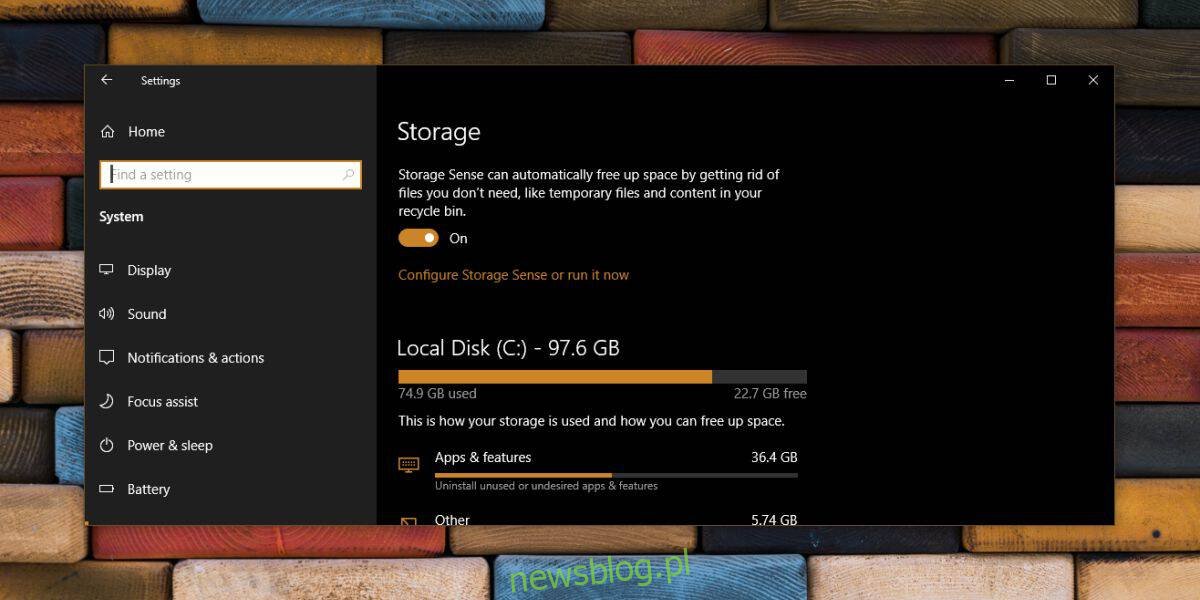
Jak naprawić błąd „Nie mogliśmy znaleźć żadnych folderów do pokazania”
Każda z poniższych metod może pomóc w rozwiązaniu problemu. Spróbuj zastosować je wszystkie.
Zamknij i ponownie uruchom Ustawienia
Choć aplikacja Ustawienia dostarcza estetyczny przegląd wykorzystania pamięci, nie zawsze aktualizuje te dane na żywo. Po usunięciu folderu aplikacja może nie odświeżyć informacji o użyciu pamięci, co skutkuje problemem „Nie mogliśmy znaleźć żadnych folderów do pokazania”. Po prostu zamknij aplikację i otwórz ją ponownie. Restart systemu również może przynieść pozytywne efekty.
Zaktualizuj sterownik kontrolera pamięci masowej
Aby zaktualizować sterownik, otwórz Menedżera urządzeń i znajdź sekcję Kontrolery pamięci. Rozwiń ją i kliknij dwukrotnie na odpowiednim urządzeniu, aby otworzyć jego właściwości. Następnie przejdź do zakładki Sterownik i wybierz opcję Aktualizuj sterownik. System Windows 10 sprawdzi dostępność aktualizacji i zainstaluje je. Po restarcie komputera powinieneś być w stanie zobaczyć dane dotyczące wykorzystania pamięci w aplikacji Ustawienia.
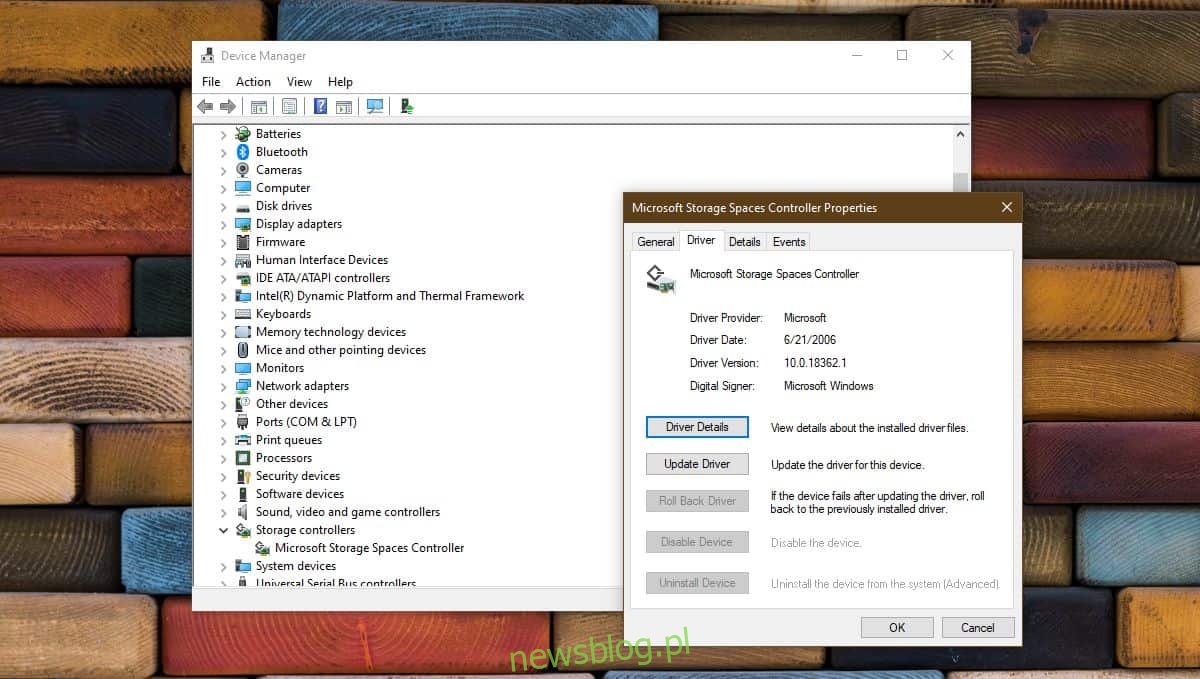
Odłącz zewnętrzne dyski i urządzenia
Chociaż karta pamięci może poprawnie wyświetlać wykorzystanie przestrzeni na zewnętrznych dyskach, czasami mogą one powodować problemy. Jeśli masz podłączone zewnętrzne dyski lub inne urządzenia, spróbuj je odłączyć, zrestartować komputer, a następnie ponownie otworzyć aplikację Ustawienia. Powinno to umożliwić wyświetlenie folderów zajmujących miejsce w systemie.
To zazwyczaj prosty problem, który można łatwo naprawić. Wymienione powyżej trzy metody, mimo swojej prostoty, mogą rozwiązać ten kłopot. W rzadkich przypadkach przyczyna problemu może tkwić w uprawnieniach do folderów, co wymaga ręcznego zlokalizowania folderu, do którego aplikacja Ustawienia nie ma dostępu. Poza tym jednym wyjątkiem, niewiele innych czynników może blokować dostęp do informacji o pamięci w aplikacji Ustawienia.
newsblog.pl
Maciej – redaktor, pasjonat technologii i samozwańczy pogromca błędów w systemie Windows. Zna Linuxa lepiej niż własną lodówkę, a kawa to jego główne źródło zasilania. Pisze, testuje, naprawia – i czasem nawet wyłącza i włącza ponownie. W wolnych chwilach udaje, że odpoczywa, ale i tak kończy z laptopem na kolanach.